Инженерное меню не открывается
В очень редких случаях, перечисленные способы входа не помогают. Инженерное меню Xiaomi не открывается. Остается еще один вариант – воспользоваться специальными приложениями. Популярные из них:
- «MTK Engineering». Программа удобная в использовании. Следует ее только скачать, установить на свой смартфон Xiaomi и осуществить вход в инженерное меню Xiaomi. А там настраивать телефон по своим нужным критериям.
- «Mobile Uncle Tools». Программа многофункциональна. Подходит для любых марок смартфонов Сяоми, будь это Xiaomi Mi или Xiaomi Redmi. Пользоваться ей можно только при наличии определенных прав. Для этого нужно подтвердить ROOT-права. Но стоит учесть тот факт, что программа на английском или китайском.
Что такое инженерное меню на Андроиде
Прежде всего, стоит уточнить – предметом статьи не является «режим разработчика на Андроиде», активируемый более лёгким образом и служащий для управления параметрами остальных модулей устройства, нежели компонентов, по большей части связанных со связью. Впрочем, некоторый функционал, касающийся соединения, приведён и там. Запустить такую панель управления можно следующим образом:
- Откройте настройки девайса;
- Перейдите в раздел «Система», потом – «О телефоне»;
- Несколько раз тапните по пункту «Номер сборки». В нижней части экрана будет находиться уведомление, где указывается количество оставшихся нажатий;
- Вернитесь назад – появится новая вкладка «Для разработчиков».
Также следует отличать инженерное меню от root-доступа – последний более существенно раскрывает функции смартфона, позволяя управлять по умолчанию недоступными параметрами. Он же приводит к возникновению проблем при запуске некоторых программ (например, приложений платёжных систем) из-за параметров безопасности.
И, конечно же, под инженерным меню не подразумеваются обычные параметры гаджета, к которым можно перейти через список приложений или панель быстрого доступа. В тексте обозревается встроенная во все Андроид-телефоны программа, содержащая свод настроек, по большей части связанных с подключением к чему-либо. Также там можно конфигурировать другие модули, проводить тестирования.
Подобные приложения – не уникальная разработка Google. Они существовали ещё в эпоху кнопочных телефонов, но обладали значительно меньшими сводами параметров.
Как открыть инженерное меню на смартфонах Xiaomi?
Есть 2 способа войти в инженерное меню Xiaomi:
Способ №1 — через набор номера
Этот способ подходит ко всем смартфонам Xiaomi линейки Mi и Redmi — нужно в режиме набора номера ввести: *#*#6484#*#*. Если этот код не сработал – попробуйте *#*#4636#*#*.
Способ №2 — через настройки
Алгоритм действий прост:
- Открываем «Настройки» смартфона
- Переходим в меню «О телефоне«
- Находим пункт «Версия ядра» и быстро нажимаем на него 5 раз
Вот так выглядит инженерное меню на Xiaomi Mi 8 Lite:
В данном случае меню насчитывает 32 пункта (их число также может отличаться в зависимости от модели смартфона):
- Check version info — информация о версии. Тут можно посмотреть IMEI и серийный номер;
- SIM card — показывает SIM карты, установленные на смартфон;
- Support TFCard — информация о стороннем SD накопителе;
- Touch sensor — тест тачскрина;
- Display — тест дисплея;
- Receiver — тест стандартного динамика;
- speaker — тест разговорного динамика;
- Light sensor — тест датчика света;
- Proximity sensor — тест датчика приближения;
- OTG — тестирование внешнего USB;
- Charger test — проверка зарядки (требуется подключить зарядное устройство);
- Battery indicator — отображает уровень заряда и температуру аккумулятора;
- Read camera — тыловая камера;
- Rear sub camera — тыловая вспомогательная камера;
- Rear dual camera — тыловая двойная камера;
- Front camera — фронтальная камера;
- FPC fingerprint sensor — проверка датчика отпечатка пальца;
- Keyboard test — проверка клавиш «прибавка звука», «убавить звук» и «блокировка»;
- Vibrator test — тест вибрации;
- Notification light (LED) — тест фонарика и яркости дисплея;
- Main MIC — тест главного микрофона;
- Top MIC — тест тест верхнего микрофона;
- Headset test — тест наушников;
- Wi-Fi AP Scan — сканирование сетей Wi-Fi;
- Wi-Fi Address — адрес сети Wi-Fi, к которой подключен смартфон;
- Bluetooth scan — поиск устройств bluetooth;
- Get Bluetooth address — bluetooth адрес вашего устройства;
- Accelerometer — проверка датчика ускорения;
- Gyroscope — проверка гироскопа;
- Magnetic sensor — тест магнитного датчика;
- GPS — проверка датчика GPS;
- SAR Sensor — уровень электромагнитного излучения.
А вот как оно выглядело на стареньком Xiaomi Redmi 3s:
Меню состоит из пяти пунктов:
- Automatic Test. Все параметры будут протестированы автоматически.
- Single Item Test. Тут можно отдельно запустить любой из тестов.
- Test Report. Здесь можно ознакомиться с результатами тестов.
- SW add HW version. Узнать версию смартфона.
- Device View. Все информация об оборудовании девайса.
Если с пунктами 1,3,4,5 все ясно, то по второму нужно рассказать отдельно, так как он включает в себя кучу тестов.
- Key – проверка на работоспособность физических кнопок
- Blacklight – тестирование дисплея на яркость
- TouchPanel – тестирование сенсора
- TFlash – проверка карты памяти
- Bluetooth – ищет все доступные устройства
- SIM Card – проверка наличия сим-карт
- Vibration – тест на вибрацию
- Кольцевая проверка – тестирует разговорный микрофон на запись и проигрывание
- LCD – цвета дисплея
- GPS – поиск спутников
- Gyro – работа гироскопа
- G-sensor – датчик скорости
- Proximity Sensor – отвечает за затухание экрана при разговоре
- Optical Sensor – оптический сенсор
- Magnetic Sensor – магнитный сенсор
- RTC – встроенные часы
- Speaker – проверка разговорного динамика
- Receiver – проверка стандартного динамика
- Headset – тест разъема под наушники, гарнитуры и воспроизведение звука
- LED – индикатор уведомлений
- FM – проверка работы радио
- Camera – тестируем камеру и вспышку
- Battery – работа аккумулятора и зарядки
- Wi-Fi – ищем точки доступа
- Torch – проверка фонарика
Как видите, с помощью инженерного меню на Xiaomi имеется возможность получить массу информации. Опытный пользователь с его помощью сможет откатить смартфон к стандартным (заводским) настройкам, протестировать работу всех датчиков, узнать более подробные сведения об устройстве, оптимизировать расход батареи и многое другое.
Для новичков же категорически не рекомендуем сюда лезть, ведь как говорилось в самом начале статьи – можно наломать дров.
Проблемы и способы их решения
Код сам по себе удаляется
Ситуация назойлива и похожа на некоторый баг – при вводе USSD-запроса он просто стирается, ничего другого не происходит. В этом случае стоит попробовать программы, служащие для запуска инженерного меню. Они рассмотрены выше в статье.
Некоторые настройки не сохраняются
Решение банально – перезагрузите устройство. Обычно Android присылает соответствующие уведомления в виде toast-нотификаций.
Не работает изменение настроек Wi-Fi
Выключите сам Wi-Fi, а после – автоматический поиск сетей, полезный при проблемах с мобильной связью и нахождении вдали от ранее связанных беспроводных подключений. Это также поможет сэкономить заряд батареи. Также можете почитать, как настроить Wi Fi на телефоне Android.
Параметры Bluetooth не сохраняются
Сделайте то же самое, что и в случае с Wi-Fi – отключите данную функцию, а также отключите BLE-Scan. Он служит для поиска девайсов по типу смарт-часов без необходимости принятия каких-либо мер пользователем.
Инженерное меню на Андроиде – многофункциональный инструмент, позволяющий исправить многие неполадки в работе устройства и заставить его работать на максимум. Зайти в него просто – даже если один метод не сработал, существует ещё масса других, которые описаны на этой странице.
Поделиться ссылкой:
Вход в инженерное меню
Всё это, конечно, хорошо, только вот как зайти в инженерное меню, если в интерфейсе Android нет соответствующей опции? Вход в меню расширенных аппаратных настроек осуществляется с помощью специального кода, вводимого в строке для набора телефонного номера. Меню должно открыться сразу после ввода последнего символа комбинации, но в отдельных случаях может потребоваться нажатие кнопки вызова.
В самой процедуре нет ничего сложного, правда, следует учитывать, что для разных моделей мобильных гаджетов существуют свои коды. Ниже мы привели список кодов для самых популярных производителей.
| Производитель | Код |
|---|---|
| Samsung, ZTE | *#*#4636#*#* или *#*#8255#*#* |
| Acer | *#*#2237332846633#*#* |
| Sony | *#*#7378423#*#* |
| HTC | *#*#3424#*#*, *#*#4636#*#* или *#*#8255#*#* |
| LG | *#546368#*818# или 2945#*# |
| Huawei | *#*#2846579#*#* или *#*#2846579159#*#* |
| Fly, Lenovo, Acer, Prestigio, Philips, Texet, Alcatel | *#*#3646633#*#* |
| BQ | *#*#83781#*#* |
| Смартфоны на базе процессора MTK | *#*#3646633#*#* или *#*#54298#*#* |
Коды инженерного меню в Андроид являются универсальными, тем не менее, их корректная работа на телефонах с «левыми» прошивками не гарантируется. Для доступа к аппаратным настройкам Android также можно использовать специальные программы, например, «Инженерное Меню MTK» или «Mobileuncle MTK Tools».
Подобные приложения особенно пригодятся на планшетах, прошивка которых не предусматривает наличие «звонилки». Интерфейс и набор доступных опций в этих программах несколько отличаются, впрочем, разобраться с ними не составит особого труда.
Какой бы способ вы не использовали, при работе с инженерным меню нужно проявлять максимум осторожности. Перед началом работы настоятельно рекомендуется записать все значения исходных параметров, чтобы иметь возможность восстановить настройки
Проводить эксперименты с инженерным меню только ради того, чтобы узнать, что из этого получится, недопустимо, так вы можете привести своё устройство в негодность!
Для получения списка инженерных кодов для конкретной модели телефона можно воспользоваться специальным приложением Secret Codes, доступным в Google Play. На некоторых моделях мобильных устройств для полноценного доступа к инженерному меню могут потребоваться права суперпользователя (root).
Как зайти в инженерное меню на Андроиде
Вы можете получить доступ к инженерному меню на любом мобильном устройстве под управлением Android. Есть несколько способов зайти в инженерное меню. Каждый метод описан ниже, начиная с самого классического и простого.
USSD-команды
Стандартный вариант доступа к инженерному меню Android — использование системных секретных кодов.
Коды инженерного меню Android обозначают комбинации цифр и символов, которые необходимо ввести в окошко набора номера, поэтому нажмите на логотип вызова. Но звонков делать не будет, а в инженерное меню войдет.
Секретные коды Android для доступа к инженерному меню разные. У каждой марки смартфона или планшета есть свои комбинации.
Список технических кодов для каждого производителя:
- Huawei — * # * # 2846579 # * # *, * # * # 14789632#*#*;
- Samsung — * # * # 197328640 # * # *, * # * # 4636 # * # *, * # * # 8255#*#*;
- Престиж — * # * # 3646633#*#*;
- BQ — * # * # 83781#*#*;
- LG — 3845 # * 855#;
- HTC — * # * # 3424 # * # *, * # * # 4636 # * # *, * # * # 8255#*#*;
- Sony — * # * # 7378423 # * # *, * # * # 3646633 # * # *, * # * # 3649547#*#*;
- Philips — * # * # 3338613 # * # *, * # * # 13411#*#*;
- ZTE, Motorola — * # * # 4636#*#*;
- Alcatel, Fly, Texet — * # * # 3646633#*#*;
- Пиксель (смартфон Google со стандартными USSD-командами) — * # * # 3646633 # * #, * # 15963 # *, * # * # 4636#*#*.
- Acer — * # * # 2237332846633#*#*;
- Устройства на чипсете MediaTek (самые современные гаджеты от китайских брендов) — * # * # 54298 # * # *, * # * # 3646633#*#*;
Вышеупомянутые комбинации цифр и символов используются специально для запуска инженерного меню Android, где вы можете настроить сотовую связь, откалибровать датчик, отрегулировать громкость и многое другое.
Помимо тестирования параметров смартфона в инженерном меню, вы можете использовать отдельные USSD-команды, которые работают на всех моделях под управлением операционной системы Android, независимо от марки.
В некоторых случаях их лучше использовать, если требуемый параметр присутствует в отдельных командах.
Список кодов:
- тест сенсорного экрана — * # * # 2664#*#*;
- MAC-адрес Bluetooth — * # * # 232337#*#;
- петлевое управление — * # * # 0283#*#*;
- мелодия управления вызовом — * # * # 0673#*#*;
- данные тачскрина — * # * # 2663#*#*;
- тип подключения Bluetooth — * # * # 232331#*#*;
- MAC-адрес беспроводной сети — * # * # 232338#*#*;
- данные об используемой беспроводной сети (ip, маска подсети, адрес хоста и т д.) — * # * # 232339#*#*;
- тест GPS на Android — * # * # 1472365 # * # *, * # * # 1575#*#*;
- тест датчика движения — * # * # 0588#*#*;
- тип ОЗУ — * # * # 3264#*#*.
- проверка подсветки и вибрации при входящем звонке — * # * # 0842#*#*;
- тест дисплея — * # * # 0*#*#*;
Инженерное меню MTK
Если настройки инженерного меню не открываются через USSD-команды, можно использовать специальные приложения.
Одно из самых популярных называется «Инженерное меню MTK» и, как следует из названия, предназначено исключительно для мобильных устройств с чипсетом MediaTek. Именно в таких устройствах чаще всего возникает проблема, как активировать инженерный режим.
он также легкий (весит всего 25 КБ), не занимает места в оперативной памяти, когда он свернут, не имеет рекламы и не требует ненужных разрешений (просто доступ к данным устройства).
Для некоторых пользователей все изменения параметров в скрытом меню Android сбрасываются через это приложение после выключения или перезапуска устройства.
Также на оборудовании Huawei программа может не работать, так как просмотр данных и тестирование заблокированы на системном уровне. В этом случае блокировку можно снять с правами суперпользователя и только после этого можно будет использовать приложение.
Приложение бесплатное и распространяется через Play Market.
Скрытые настройки
Еще одно приложение, которое работает не только на мобильных устройствах с чипсетами MediaTek, но и на устройствах с другими процессорами. Программа называется «Скрытые настройки» и доступна бесплатно в Play Market.
Приложение не требует рут прав и очень понятное дело. Вам просто нужно запустить его и изменить любые параметры. Из того, что здесь можно настроить, все функции меню отображаются с помощью команды USSD.
Shortcut Master
Одноименное приложение работает с ярлыками и скрытыми функциями операционной системы. Это не так удобно, как предыдущая программа, но есть еще несколько возможностей.
В приложении нет прямого доступа к инженерному моду, но есть список команд, доступных специально для вашего устройства. Нажав на команду, вы можете автоматически вставить ее в набор чисел и выполнить.
Мастер ярлыков загружается бесплатно из Play Market. Есть платная версия, которая скачивается отдельно.
Если не получается вызвать
Она работает аналогично вышеописанным способам с тем отличием, что команды для ввода кодов посылает мобильной операционной системе автоматически, определив её версию и модель гаджета после вызова команды «Engineer Mode».
Функционал Mobileuncle MTK Tools
Перед использованием программы настоятельно рекомендуется создать бэкап прошивки, не зря ведь из магазина приложений она удалена – многие десятки юзеров «убили» прошивки своих устройств ввиду неумелого и небрежного обращения с софтом. Кроме вызова опций программа позволяет:
- освобождать постоянную и оперативную память;
- перезапускать рекавери;
- управлять автозапуском;
- резервировать, восстанавливать и редактировать IMEI;
- отображать подробные сведения о железе смартфона.
Как найти инженерное меню на Андроиде
Запуск Engineering Mode осуществляется как при помощи встроенных средств смартфона, так и через специальные приложения. Если мы говорим о стороннем софте, то для запуска меню будет достаточно установить соответствующую программу и открыть ее.

Если рассматривать системные средства входа в инженерный раздел, то пользователю необходимо действовать по следующей инструкции:
- Откройте номеронабиратель.
- Введите USSD-запрос, предназначенный для вызова меню.
- Нажмите кнопку вызова.
Отдельных слов заслуживает USSD-запрос, без которого невозможно открыть инженерный раздел
Он будет отличаться в зависимости от производителя вашего смартфона, а потому важно проанализировать все доступные сервисные коды
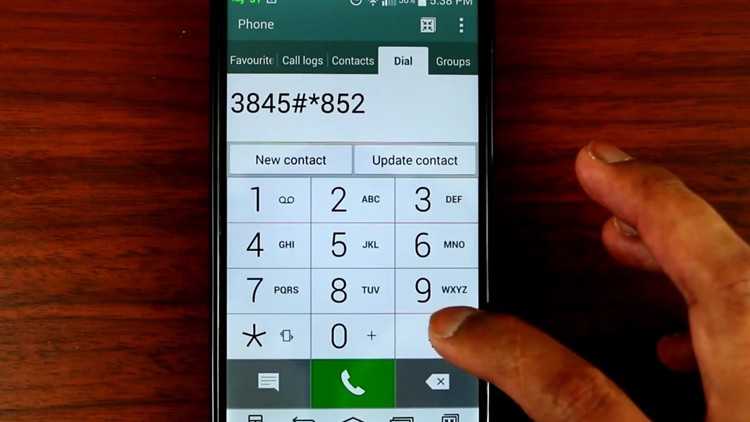
Коды доступа
Перед рассмотрением существующих кодов доступа, нужно сделать одно уточнение. Существуют USSD-запросы, работающие только на определенных смартфонах, а есть и универсальные коды, позволяющие запустить Engineering Menu вне зависимости от того, устройство какой марки вы держите в руках. Наконец, есть запросы, предназначенные для запуска определенных разделов инженерного меню.
Таблица кодов
Как мы уже сказали ранее, чтобы вызвать инженерное меню, вам потребуется ввести специальный USSD-запрос, который соответствует производителю устройства. Список актуальных кодов приведен в таблице ниже.
| Производитель | Код |
| Samsung, LG, Xiaomi | *#*#4636#*#* |
| Sony | *#*#7378423#*#* |
| Huawei, Honor | *#*#2846579#*#* |
| Realme | *#888# |
| Fly, Philips, Alcatel | *#*#3646633#*#* |
| Смартфоны на MediaTek | *#*#54298#*#* |
Заметим, что указанные выше коды срабатывают далеко не всегда. С выпуском новых моделей производитель может заменить USSD-запрос, а потому всю актуальную информацию рекомендуется искать на его сайте. Также есть смысл протестировать универсальные коды.
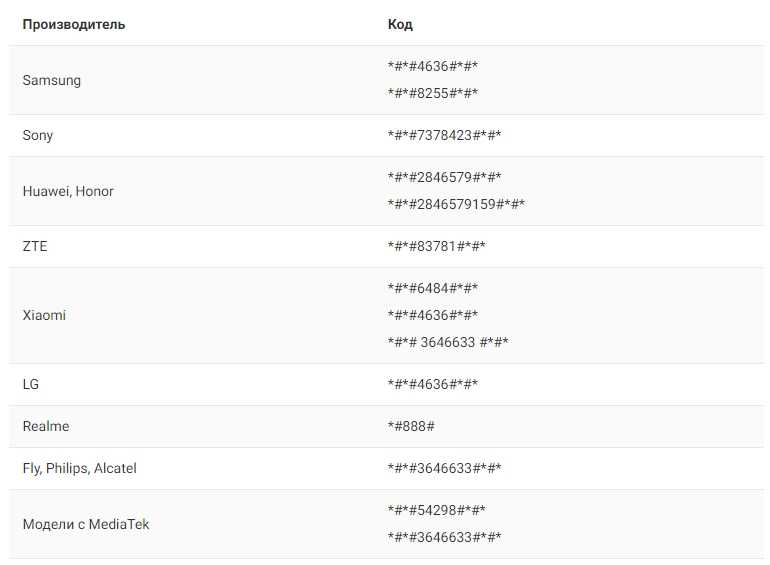
Универсальные сервис-коды
Наряду с USSD-запросами, работающими исключительно в связке с определенными устройствами, есть универсальные коды:
- *#15963#*;
- *#*#364663#*#*;
- *#*#3646633#*#*.
Работоспособность этих сервис-кодов проверена на смартфонах разных марок, включая те, которые были рассмотрены в предыдущем пункте. Поэтому с высокой долей вероятности вы сможете получить доступ к Engineering Menu без серьезных проблем. Если сложности все-таки возникнут, то не исключено, что на вашем устройстве попросту отсутствует инженерное меню. Также не забывайте уточнять актуальную информацию на сайте производителя.

Таблица наиболее частых запросов
Управление в Engineering Mode осуществляется при помощи тапов по экрану. Вместе с тем вы можете быстрее получить доступ к нужному разделу, обработав специальный запрос.
| Раздел | Запрос |
| Проверка GPS-датчика | *#*#1472365#*#* |
| Информация о Bluetooth | *#*#232331#*#* |
| Сведения об ОЗУ | *#*#3264#*#* |
| Тест экрана | *#*#0*#*#* |
| Тест датчика приближения | *#*#0588#*#* |
| Тест звука | *#*#0673#*#* |
Конечно, это далеко не все коды быстрого вызова нужного раздела меню. Кроме них существует еще несколько десятков запросов, которые следует уточнять на сайте производителя смартфона.

Приложения
Получить доступ к Engineering Mode можно как с помощью сервисных кодов, о которых мы рассказали ранее, так и при помощи специальных приложений. Ниже рассмотрим лучше программы, представленные в магазине Google Play Маркет.
Hidden Settings
Приложение, чье название можно перевести, как «Скрытые настройки». Разумеется, Hidden Settings позволяет зайти в инженерное меню. Причем опция работает даже в том случае, если по умолчанию на вашем смартфоне Engineering Menu не представлено.

Engineer Mode MTK
Еще одна программа, позволяющая попасть в скрытое меню. Однако работает данное приложение только на устройствах, которые базируются на процессорах компании MediaTek (номерная серия чипсетов, Helio и Dimensity). На процессорах Qualcomm, Samsung, Huawei и Unisoc программа не запустится.
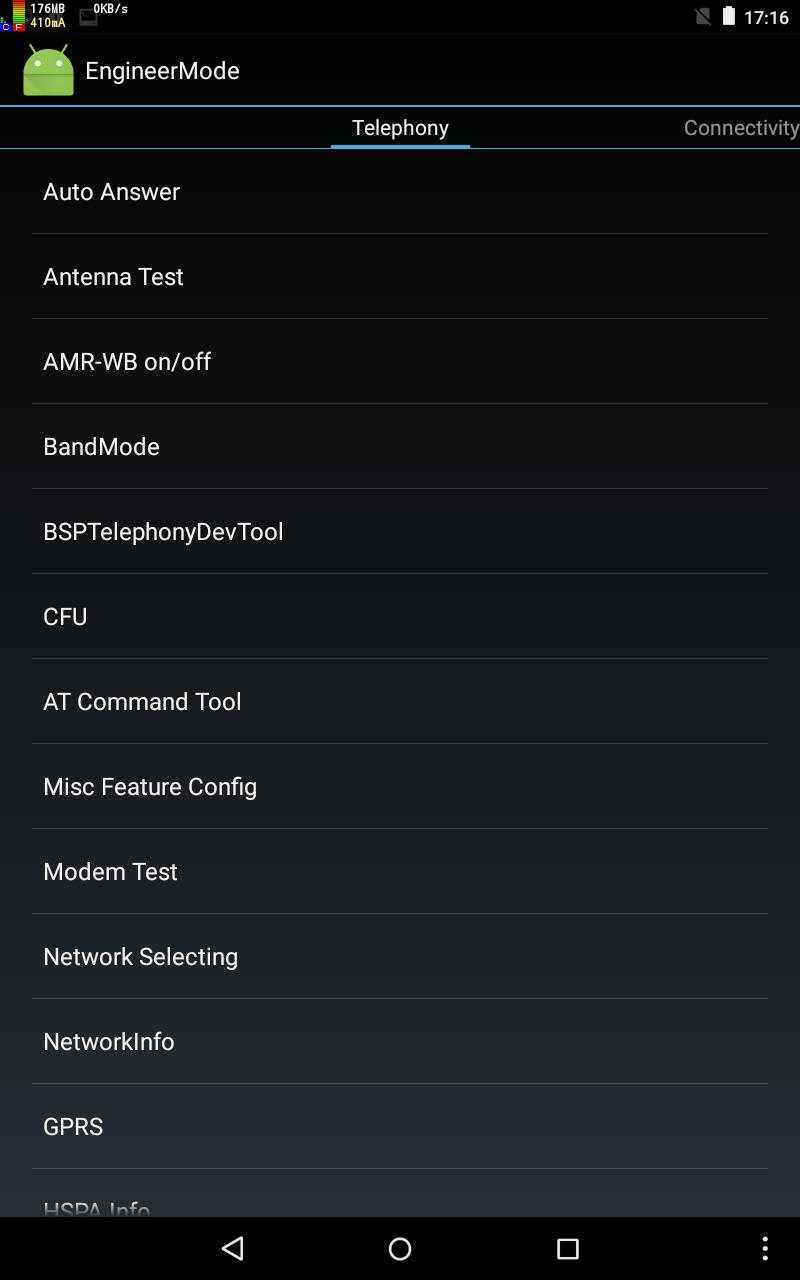
Shortcut Master
Хорошее приложение, позволяющее быстро зайти в секретное меню и выйти из него. Но работает оно немного иначе в сравнении с другими рассмотренными программами. Shortcut Master – это подборка сервисных кодов для доступа к инженерному разделу, а не отдельное меню, существующее обособленно от системных средств. Поэтому на смартфонах, где Engineering Menu не работает, Shortcut Master будет не в силах решить проблему.
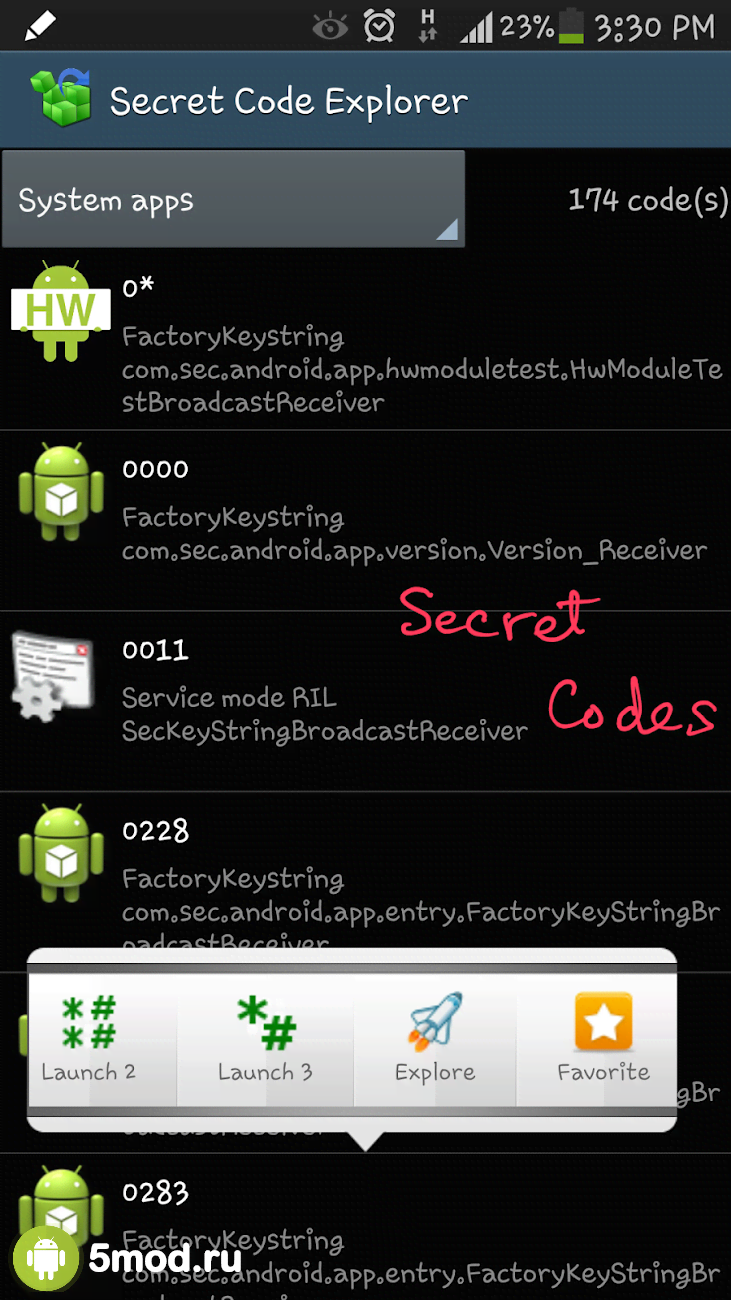
Как попасть в инженерное меню на Xiaomi
Чтобы войти в этот режим, вам нужно просто открыть стандартное приложение «Телефон» и при помощи сенсорной клавиатуры набрать следующую комбинацию: *#*#6484#*#*
. Это должно сработать в большинстве случаев. Если же ваш телефон не реагирует, попробуйте эти комбинации.
- *#*#3646633#*#*
- *#*#4636#*#*
Если и это не работает, попробуйте зайдите в Настройки
> Об устройстве
и несколько раз подряд нажать на версию ядра. Проделывайте это, пока не откроется меню.
Отлично, вы попали в меню, теперь мы расскажем об основных возможностях этой утилиты. Ниже указано, как проверить ваш Mi-смартфон и как исправить то, что не работает должным образом.
Как в инженерном меню запустить аппаратный тест
В этом меню вы увидите пункт Automatic Test
. Нажмите на него, автоматический тест проведет вас через каждый тест каждого компонента отдельно, включая тестирование датчиков, громкости, камер, вибромотора, Bluetooth, Wi-Fi, сенсорного экрана и т. д., Даже для простых вещей, таких как светодиодный индикатор и проверка кнопок.
При нажатии на пункт Single Item Test
(Проверка одного элемента) вам покажутся названия всех аппаратных компонентов устройства. Если у вас возникнут проблемы с конкретным компонентом, к примеру динамиком и громкостью, вы можете выбрать этот параметр и откалибровать параметр.
Например, нажмите «WLAN», если вы хотите протестировать свой модуль Wi-Fi, нажмите «Гироскоп» для тестирования возможностей гироскопа. Аналогично, вы можете протестировать любой аппаратный компонент, по одному за раз с помощью «Single Item Test».
Кнопка Test Report
покажет вам подробные результаты теста железа. Таким образом, вы можете определить, являются ли какие-либо аппаратные компоненты неисправными или сломанными. Отчет о тестировании указывает на неисправный компонент как «FAIL» и функционирующий компонент как «PASS». Если какой-либо тест не завершен, в нем указано «NOT TEST».
SW and WH Version
— версия программного обеспечения и оборудования предоставляет все сведения о версии программного обеспечения устройства, которое в настоящее время работает на устройстве. А также все сведения о версии аппаратного обеспечения вместе с номерами IMEI, если вам требуется узнать эти данные.
Device View
содержит информацию о процессоре, панели дисплея, батарее, Bluetooth и других вещах вместе с информацией о производителях этих компонентов. Вся эта информация также может использоваться для проверки того, является ли ваше устройство оригинальным или поддельным.
Стоит отметить, что инженерное меню работает на всех устройствах Xiaomi и является универсальным способом проверки техники на оригинальность и работоспособность.
Довольно часто пользователи сталкиваются с таким неприятным явлением, как пониженный звук на смартфоне. Присутствуют помехи, невозможно разобрать речь, тихое звучание музыки в наушниках. В этой статье мы поговорим о том, как увеличить громкость на Xiaomi через инженерное меню и с помощью изменения системных файлов, настроим звук в наушниках и проверим эффективность разговорного динамика без помощи специалистов.
Что такое инженерное меню?
Это своего рода скрытое приложение, которое используется производителем для тестирования и установки оптимальных параметров. Через него можно запустить всевозможные тесты устройства и тщательно скорректировать настройки аппарата. Если говорить более детально, то функционал инженерного меню позволяет:
- Настроить громкость в основном и разговорном динамиках.
- Настроить мобильную связь.
- Протестировать работу разных модулей (гироскопа, магнитного сенсора, камеры и пр.) и GPS.
- Получить полную информацию о системе.
- Отключить неиспользуемые частоты для экономии заряда батареи.
- Изменить параметры разных сенсоров.
- Определить температуру процессора.
- Восстановить IMEI и мн. др.
Конечно, чаще всего инженерное меню пользователи MIUI применяют для аппаратной проверки своих девайсов. Например, у смартфона есть проблемы с подключением к интернету. В таком случае можно зайти в сервисное меню и попробовать сделать диагностику Wi-Fi модуля или 3G/4G. Таким образом, получается самостоятельно определить причину неисправности, не обращаясь в сервис и не тратя на это деньги.
Также владельцы телефонов сяоми нередко пользуются возможностями инженерного меню для более детальной настройки устройства и оптимизации разных параметров. Так, одной из самых популярных операций оказывается увеличение громкости на девайсе. Ещё некоторые через инженерное меню делают сброс настроек до заводских, а также проверяют смартфон xiaomi перед покупкой с рук или при заказе из Китая. Тест позволяет быстро определить, корректно ли работает телефон, нет ли на его дисплее битых пикселей, неисправных комплектующих и т. п.
Что можно узнать и настроить?
Здесь можно найти полезную информацию, проводить тестирование параметров смартфона и изменять, настраивать функции устройства.
Можно посмотреть:
- IMEI телефона — идентификатор, который присутствует в каждом гаджете.
- Номер смартфона — иногда не указан.
- Сеть — информация об операторе.
- Роуминг — сейчас вы в нем или нет.
- Информация о сети — есть ли обслуживание, включена или нет.
- Переадресация вызова — используется или нет.
- Тип и индекс сети.
- Громкость сигнала вызова.
- Ваше местоположение в виде координат — при включенном GPS.
Раздел «О батарее» предоставляет информацию:
- состояние (идет заряд или нет);
- уровень заряда (указан в процентах);
- прошедшее время с последней загрузки;
- температура и напряжение аккумулятора;
Другие разделы помогают узнать информацию о приложениях — название, дата последнего запуска, время работы. Есть возможность ознакомится с Wi-Fi данными — состояние подключения, скорость передачи данных, название сети и т.д.
Также, доступно проведение тестов, чтобы выявить проблемное место в гаджете:
- Automatic Test — тестирует каждый параметр в устройстве.
- Report — выводит на экран отчет о проведенном тесте.
- Тест экрана — проверка чувствительности, яркости.
- Тест камеры — проверка фонарика, вспышки.
- Тест датчиков и адаптеров — информация об отработке акселерометра, гироскопа и т.д.
- Тест разъемов, вибрации, динамиков, механических кнопок, SD-карт и SIM.
Важно! В Android устройствах может отличаться наличие той или иной информации в инженерном меню. В одном случае, параметров, данных и функций будет больше, чем указано в статье, в другом — только краткая информация.
Настроить можно следующие параметры (изменять обдуманно и с осторожностью):
Настроить можно следующие параметры (изменять обдуманно и с осторожностью):
- Сотовая связь (Telephony) — изъятие частот, на которых не работает оператор, чтобы сэкономить потребление энергии аккумулятора (раздел Band Mode), а также выставить приоритет сетей 2G, 3G, 4G (раздел Network Selecting). Здесь же настройка GPRS и IMEI.
- Соединение (Connectivity) — внесение изменений в адаптеры Wi-Fi и Bluetooth.
- Громкость звука (Audio) — уменьшение или увеличение максимального порога громкости звука динамика, в наушниках, громкой связи.
- Камера (Camera) — смена формата снимков с .jpeg на .raw, установка размера снимков, включение HDR съемки, изменение частоты кадров видео.
- Режим восстановления (Recovery Mode) — сброс настроек до заводских, обновление прошивки, доступ к Root-правам, создание бэкапа (резервной копии).
Если инженерное меню не открывается
Если у вас не получилось совершить нужное действие посредством первых двух способов, попробуйте воспользоваться специальным софтом. У нас в запасе есть два замечательных приложения, которые решат вопрос: Mobile Uncle Tools и MTK Engineering. Вы можете самостоятельно найти ещё несколько похожих приложений.
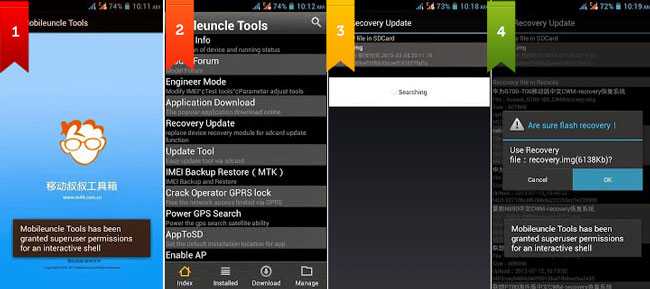
Mobile Uncle Tools – самая мощная программа из всех существующих. Она позволяет совершать множество различных операций с системой телефона. После входа в неё нажмите на кнопку «Инженерный режим
», а после этого выберите «Инженерное меню»
(MTK)
Важно! Для использования данной программы вам понадобятся root права (как их получить – в отдельной статье). Так как автором данной программы является житель Китая, то вы можете столкнуться либо с китайской, либо с английской версией программы;
MTK Engineering
Установите приложение, выполните вход. Нажмите на пункт «Android Testing»
, после чего вы увидите информацию о телефоне, батарее, wi-fi и полную статистику использования. А вот в пункте под названием «MTK Engineer Mode»
вы встретите все сервисные настройки. Вероятно, появившееся инженерное меню будет слегка отличаться от списка модулей в программе Mobile Uncle Tools либо от пунктов, вызванных первыми двумя способами, но суть его от этого не меняется – вы также сможете настраивать громкость, расход батареи и вообще изменять практически любые параметры своего устройства.



![Превращаем свой телефон в [супергаджет] при помощи инженерного меню андроид](http://zoomobi.ru/wp-content/uploads/d/f/2/df26e25174f8d2e088fd86101ca47fbb.png)





















![Превращаем свой телефон в [супергаджет] при помощи инженерного меню андроид](http://zoomobi.ru/wp-content/uploads/1/7/9/1790dff1134be35ea9f68c400cfb7bac.jpeg)






